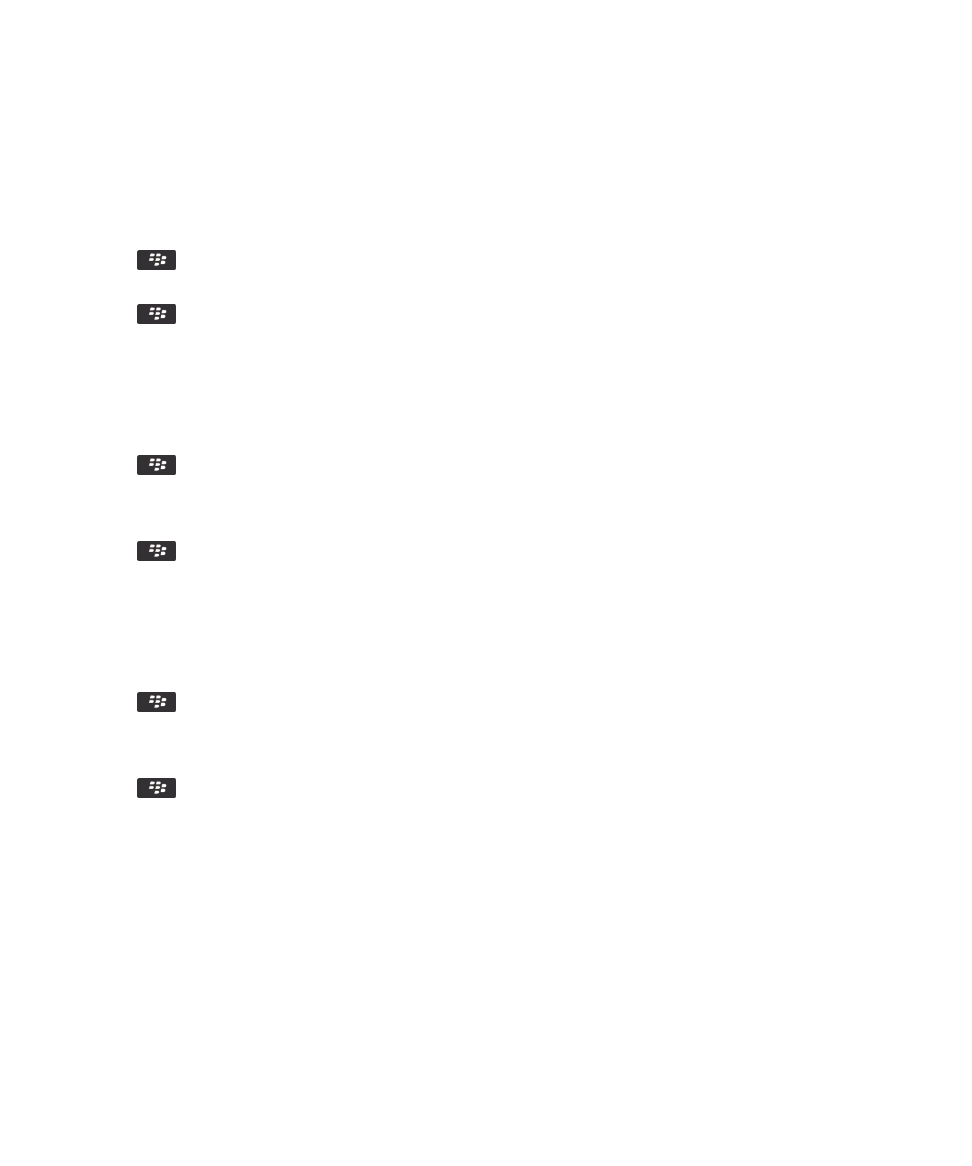
ตั้งคาอีเมลแอดเดรส
1.
คลิกไอคอน ติดตั้ง บนหนาจอหลัก
2.
ในสวน ติดตั้ง ใหคลิกที่ไอคอน บัญชีอีเมล
3.
ทำตามหนาจอเพื่อตั้งคาอีเมลแอดเดรสของคุณ เมื่อตั้งคาอีเมลแอดเดรสของคุณอยางถูกตองแลว คุณจะไดรับขอความยืนยัน หากตองการดูและจัดการขอความอีเมล ใหคลิกไอคอน ขอความ
บนหนาจอหลัก
คูมือผูใช
ขอความ
82
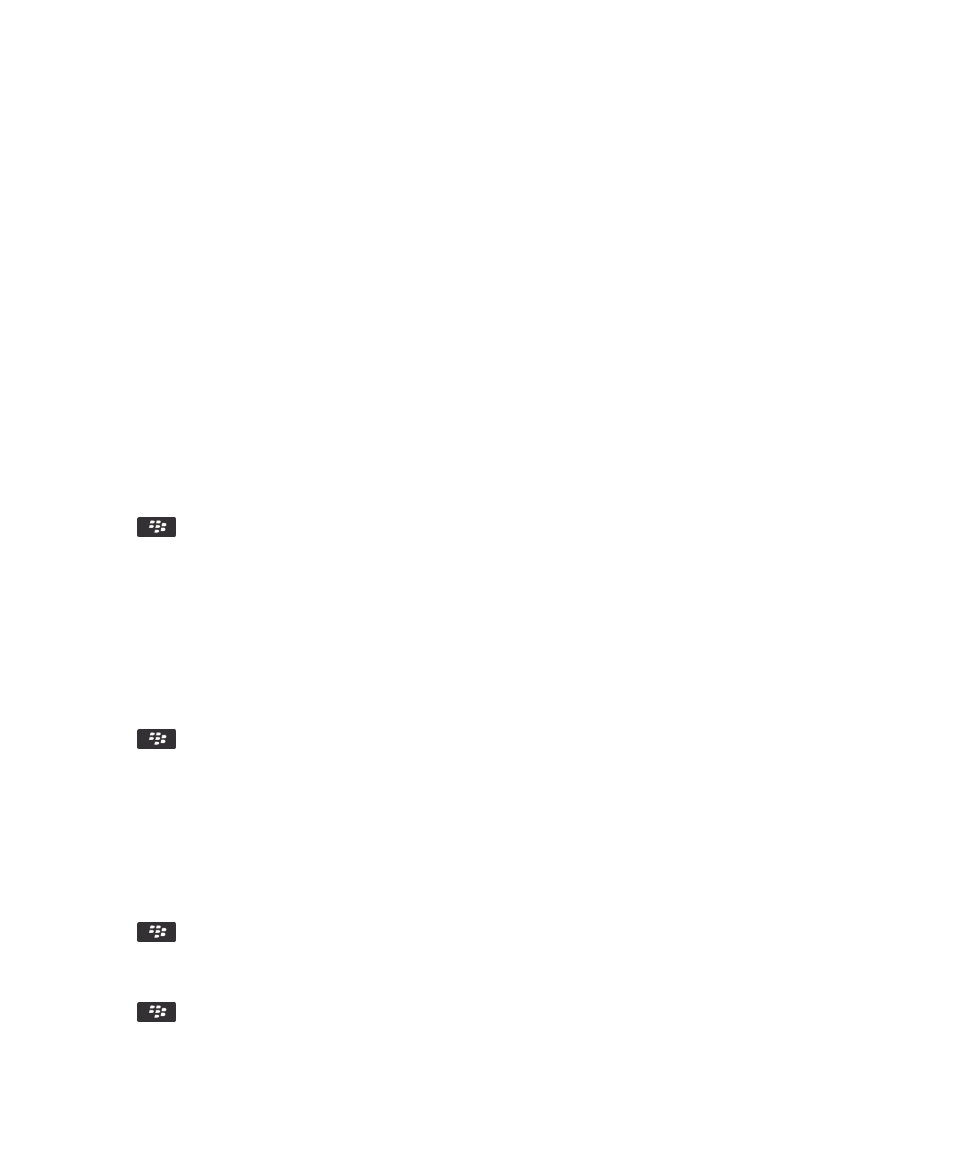
หมายเหตุ: ในบางกรณี คุณอาจเห็นตัวเลือกตอไปนี้ หากใช ใหเลือกหนึ่งตัวเลือก
• บัญชีอินเทอรเน็ตเมล: ใชตัวเลือกนี้เพื่อเชื่อมโยงสมารทโฟน BlackBerry ของคุณกับบัญชีอีเมลที่มีอยูหนึ่งบัญชีหรือมากกวา (ตัวอยางเชน Windows Live Hotmail) หรือเพื่อ
สรางอีเมลแอดเดรสใหมสำหรับสมารทโฟนของคุณ
• บัญชีองคกร: หากผูดูแลระบบใหรหัสผานการเปดใชขององคกรกับคุณ ใหใชตัวเลือกนี้เพื่อเชื่อมโยงสมารทโฟนของคุณกับบัญชีอีเมลที่ทำงานโดยใช BlackBerry Enterprise
Server
หากคุณพยายามตั้งคาบัญชีอีเมลอินเทอรเน็ต (ตัวอยางเชน Windows Live Hotmail หรือ Google Mail) หรืออีเมลแอดเดรสใหมสำหรับสมารทโฟนของคุณ และไมเห็นตัวเลือกนี้
ใหติดตอผูดูแลระบบหรือผูใหบริการอุปกรณไรสาย
ขอมูลที่เกี่ยวของ
ปรับอีเมลใหตรงกันผานเครือขายไรสายดวยตนเอง,
83
เปลี่ยนตัวเลือกสำหรับบัญชีอีเมลสวนตัว,
83